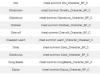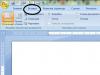Принтери в сучасному світі використовують для всіляких цілей на підприємствах, офісах або навіть вдома. Для виведення тексту достатньо підключити комп'ютер і натиснути кнопку друку, однак при першому підключенні комп'ютер не розпізнає принтер, оскільки не потрібні драйвери. Забезпечення легко може встановити кожен бажаючий, процес простий і не вимагає багато часу. Розберемо методи встановлення драйверів для принтера HP LaserJet M1132 MFP.
Пошук драйверів для принтера HP LaserJet M1132 MFP
Велику роль відіграє джерело завантаження драйвера. На сумнівних сайтах і сервісах з великою ймовірністю можуть опинитися заражені інсталяційні файли або невідповідний софт. Рекомендуємо завантажувати драйвера для принтера HP LaserJet M1132 MFP тільки з офіційних та безпечних сайтів, а також використовувати перевірені програми для автоматичного оновлення. Розглянемо кілька способів встановлення: вручну, а також за допомогою іншого програмного забезпечення.
Спосіб 1: Завантаження драйвера з офіційного сайту
Даний спосіб найпоширеніший і не займає багато часу. На офіційних сайтах розробники публікують забезпечення, щоб кожен власник пристрою міг його завантажити. Але перейдемо безпосередньо до сайту.

Крім того, натиснувши кнопку «Відомості»можна дізнатися іншу корисну інформацію щодо забезпечення. У вкладці міститься опис самого драйвера, а також зауваження щодо його останніх оновлень та нововведень. Часто в нових версіях програмного забезпечення розробники виправляють помилки і додають функції, так що варто хоч іноді перевіряти оновлення.
- Після цього вибираємо шлях завантаження інсталяційного файлу. Запам'ятовуємо його та натискаємо «Зберегти»Потім відкриваємо його та дотримуємося інструкції.
- Відкриваємо завантажений файл і чекаємо, поки відбудеться витяг. Це зазвичай займає не довше за хвилину. Після цього відкривається меню, де нам пропонують вибрати пристрій, для якого завантажується забезпечення. Вибираємо перший пункт: "МФП HP LaserJet Pro M1130 установка з USB".

- Натискаємо кнопку .

- Далі на екрані з'явиться анімована інструкція з підготовки принтера до встановлення. Щоб переглянути інтерактивну інструкцію, натисніть кнопку перегляду і почнеться відтворення відео. Після закінчення відео на екрані автоматично зміняться етапи роботи. Якщо потрібно повернутися назад, натисніть відповідну кнопку "Назад"у нижній панелі плеєра Уважно виконуйте всі пункти.

- При невиконанні правил інструкції драйвера можуть не встановитися або некоректно працювати, тому слід витратити трохи часу на виконання всіх дій з посібника. Переконайтеся, що USB-кабель підключено до комп'ютера, а також принтер підключено до живлення та готовий до роботи.
- Після програвання всіх пунктів посібника, у вікні з'явиться кнопка «Встановлення програмного забезпечення принтера». Натисніть на неї.

- Далі йде запуск установника. Нове вікно містить посилання на ліцензійну угоду. Перейдіть по ній та уважно її прочитайте, а також за бажанням перегляньте список рекомендованих програм від HP. Після цього поверніться назад у меню.

- Виберіть спосіб встановлення. Якщо потрібно виконати інсталяцію всіх компонентів, виберіть просту інсталяцію. Якщо потрібно ще раз переглянути угоду або вибрати елементи вручну, виберіть пункт «Розширена установка».

- У вікні відображається вибір принтерів. Виберіть останній пункт та перейдіть далі.

- Далі пройде завантаження і, якщо кабель підключений і принтер працює, установка пройде без проблем. Далі пройдіть тест, надрукувавши сторінку, та переконайтеся, що драйвера працюють.
Якщо апарат не відповідає належним чином на будь-якій причині, перевірте наявність драйверів у панелі керування/обладнання та звук/пристрої та принтери та знайдіть у списку HP LaserJet Pro M1132 MFP. Якщо пристрій відсутній, переустановіть програмне забезпечення.
Спосіб 2: Встановлення драйвера за допомогою диска
У комплекті з принтером обов'язково має бути диск із програмним забезпеченням. Цей носій є офіційним, тому не містить шкідливих файлів або піратського програмного забезпечення, в жодному разі не рекомендується встановлювати драйвера зі сторонніх сайтів і дисків.
- Вставте диск у дисковод.
- Відкрийте диск, перейшовши в папку "Мій комп'ютер".
- Як і під час встановлення онлайн, до драйвера додається докладна наочна інструкція з підготовки принтера до установки. Уважно дотримуйтесь кожного пункту та переходьте до установки.
- Файл установки виглядає так само, як і на оф. сайт, так що, як і в першому способі, ознайомтеся з ліцензійною угодою, політикою конфіденційності та виберіть спосіб завантаження.
- Дочекайтеся повного завантаження та перевіряйте принтер.
Спосіб 3: Встановлення драйверів за допомогою програми
Цей спосіб є універсальним не тільки для всіх принтерів, але й для будь-яких інших пристроїв, яким потрібне забезпечення. Існують утиліти для автоматичного встановлення та оновлення ПЗ. У цьому способі розглянемо рішення за допомогою безкоштовного софту.

Спосіб 4: Встановлення ІД пристрою
Існують тисячі різних обладнання, які взаємодіють із комп'ютером. Не має значення чіп це, відеокарта, камера або принтер, але для всіх них потрібні драйвера. Природно, певному пристрою, наприклад, як у даному випадку, принтеру, не підійде перше програмне забезпечення, що трапилося. При встановленні ПЗ враховується виробник і модель обладнання, і спосіб підключення.
Щоб уникнути плутанини у безкрайньому списку обладнання всіх моделей та призначень, виробниками було вирішено давати кожному унікальний IDабо «ідентифікатор». ВД являє собою рядок або кілька рядків, які складаються з цифр та латинських букв, саме ці значення і допоможуть нам знайти потрібні драйвера. LaserJet Pro M1132 MFP має наступне ID:
VID_03F0&PID_042A .
- Тепер скористаємося сервісом DevID для пошуку драйверів.
- Вбиваємо у рядок пошуку ВД, вказаний вище.


Спосіб 5: Встановлення через панель керування
Цей спосіб добре підходить, якщо комп'ютер зовсім не бачить принтер і відмовляється встановлювати драйвера. Робиться все просто і сторонні ресурси не знадобляться.
- Переходимо в "Панель управління".

- Вибираємо у значенні "Перегляд"пункт «Дрібні значки». Далі в переліку шукаємо «Пристрої та принтери».

- У вікні, що відкрилося, вгорі є пункт «Встановлення принтера», Саме він нам потрібний.

- Вибираємо перший пункт - «Локальний принтер».
- Зі списку вибираємо порт, до якого підключений принтер (за замовчуванням це LPT1).

- Через деякий час вибираємо виробника HPта принтер HP Professional LaserJet M1132 MFP. Переходимо далі.
- Вводимо ім'я принтера або залишаємо за промовчанням.

- Після встановлення забезпечення нам запропонують вибрати чи надаватиметься іншим користувачам доступ. При необхідності вводимо всі дані, що запитуються, але в нашому випадку доступ до обладнання не виставляється.

- Після успішного встановлення пропонується надрукувати пробну сторінку. Краще зробити це, щоб переконатися, що немає проблем із принтером.
Тепер серед інших пристроїв відображається і HP LaserJet Pro M1132 MFP, а значить, забезпечення встановлено успішно.
У разі виникнення помилок звертайтеся до тих. підтримку, а також перевіряйте працездатність кабелю USB і самого принтера. Також з питань до статті звертайтесь до коментарів. Не забувайте постійно оновлювати програмне забезпечення, щоб надалі не виникало помилок. Приємного використання!
HP Deskjet f4200 - багатофункціональний пристрій і принтер, який має можливість друку, сканування та копіювання документів. Дана модель як і інші потребує встановлення драйверів для виявлення принтера комп'ютером.
HP LaserJet 1150 наступна модель драйвера, яка відрізняється високою якістю складання і була представлена на ринку топовою компанією HP. Як і інші моделі принтерів для нормальної роботи вам необхідно завантажити та встановити драйвер, після чого...
HP LaserJet 2300 цей принтер відмінно підійде для офісу або підприємства, а також славиться високою якістю складання. Як і інші принтери, ця модель потребує встановлення драйверів для нормальної роботи. Установка драйвера гранично проста.
HP LaserJet 2300dn цей принтер відмінно підійде для офісу або підприємства, а також славиться високою якістю складання. Як і інші принтери, ця модель потребує встановлення драйверів для нормальної роботи. Встановлення драйвера гранично...
HP LaserJet 2200 старенька модель принтера від популярного виробника HP. Дана модель свого часу вважалася потужною і мала високу якість складання. Також важливо знати, що дана модель як і інші вимагає установки драйвера для нормальної роботи.
HP LaserJet 2100 старенька модель принтера від популярного виробника HP. Дана модель свого часу вважалася потужною і мала високу якість складання. Також важливо знати, що дана модель як і інші вимагає установки драйвера для нормальної роботи.
HP laserjet p2055d - лінійка принтерів від популярного виробника HP. Цей принтер підійде для друку практично у будь-яких обсягах. Також варто відзначити, що для нормальної роботи та сумісності з OC Windows XP, Vista, 7 та 8 вам необхідно...
HP LaserJet P2055dn - лінійка принтерів від популярного виробника HP. Цей принтер підійде для друку практично у будь-яких обсягах. Також варто відзначити, що для нормальної роботи та сумісності з OC Windows XP, Vista, 7 та 8 вам необхідно...
HP Validity Sensor – досить унікальна та сучасна технологія сканування відбитків пальців, яка зустрічається найчастіше на ноутбуках HP. Як відомо, на сьогоднішній день технологія ідентифікації користувача зустрічається фактично на будь-яких...
Realtek Card Reader для HP Pavilion g6 - це драйвер для власників ноутбука HP Pavilion g6, який буде потрібний у разі якщо ви користуєтеся Card Reader. Драйвер має автоматичну установку, що безумовно спростить даний процес,...
Технологія HP CoolSense потрібна для забезпечення правильної та збалансованої роботи за ноутбуком завдяки регулюванню температури поверхні з клавіатурою. Ви напевно стикалися з проблемою, коли ваш комп'ютер нагрівається до такої міри,...
Wi-Fi драйвер адаптера від виробника Atheros, який зазвичай буває встановлений на ноутбуках моделі Hewlett Packard G62. Завдяки цьому адаптеру ваш ноутбук зможете приймати та передавати дані через бездротові мережі. Дана карта...
Ще один драйвер Wi-Fi адаптера Broadcom, що зустрічається в ноутбуці HP Pavilion dv6. Цей адаптер призначений для можливості підключення до бездротових мереж, а також для виходу через них до Інтернету. Установка драйвера досить проста і...
Ralink Bluetooth - корисний драйвер Bluetooth для чіпа від Ralink, який після встановлення дозволяє відобразити Bluetooth адаптер. Як правило, цей адаптер зустрічається на ноутбуці HP Pavilion g6, яким на сьогоднішній день володіє не мало...
Broadcom Wireless LAN – черговий мережний драйвер, який призначений для визначення та працездатності бездротового мережевого адаптера від Broadcom. Цей драйвер підходить для ноутбука HP Pavilion g6, в якому найчастіше зустрічається даний...
Один з найпопулярніших драйвер для аудіо картки Realtek HD Audio, як правило, дана аудіо карта часто зустрічається в ноутбуках від виробника Hewlett-Packard (HP). Дана звукова карта вважається найпоширенішою із вбудованих звукових...